Aktualisiert May 2025 : Beenden Sie diese Fehlermeldungen und beschleunigen Sie Ihr Computersystem mit unserem Optimierungstool. Laden Sie es über diesen Link hier herunter.
- Laden Sie das Reparaturprogramm hier herunter und installieren Sie es.
- Lassen Sie es Ihren Computer scannen.
- Das Tool wird dann Ihren Computer reparieren.
Obwohl Sicherheitsbedenken bei Systemen nirgendwo neu sind, hat das Durcheinander, das durch die Wannacrypt-Ransomware verursacht wurde, zu sofortigem Handeln unter den Netizens geführt. Die Ransomware zielt auf die Schwachstellen des SMB-Dienstes des Windows-Betriebssystems ab.
SMB oder Server Message Block ist ein Netzwerk-Filesharing-Protokoll für die gemeinsame Nutzung von Dateien, Druckern usw. zwischen Computern. Es gibt drei Versionen – Server Message Block (SMB) Version 1 (SMBv1), SMB Version 2 (SMBv2) und SMB Version 3 (SMBv3). Microsoft empfiehlt, dass Sie SMB1 aus Sicherheitsgründen deaktivieren – und es ist nicht wichtiger, dies angesichts der WannaCrypt- oder NotPetya-Ransomware-Epidemie zu tun.
Inhaltsverzeichnis
SMB1 unter Windows deaktivieren
Um sich gegen WannaCrypt-Ransomware zu verteidigen, ist es zwingend erforderlich, dass Sie SMB1 sowie die von Microsoft veröffentlichten Patches deaktivieren. Lassen Sie uns einen Blick auf einige der Möglichkeiten werfen, SMB1 zu deaktivieren
.
Schalten Sie SMB1 über die Systemsteuerung
aus.
Wir empfehlen die Verwendung dieses Tools bei verschiedenen PC-Problemen.
Dieses Tool behebt häufige Computerfehler, schützt Sie vor Dateiverlust, Malware, Hardwareausfällen und optimiert Ihren PC für maximale Leistung. Beheben Sie PC-Probleme schnell und verhindern Sie, dass andere mit dieser Software arbeiten:
- Download dieses PC-Reparatur-Tool .
- Klicken Sie auf Scan starten, um Windows-Probleme zu finden, die PC-Probleme verursachen könnten.
- Klicken Sie auf Alle reparieren, um alle Probleme zu beheben.
Öffnen Sie die Systemsteuerung > Programme und Funktionen > Aktivieren oder Deaktivieren von Windows-Funktionen
In der Liste der Optionen wäre eine Option SMB 1.0/CIFS File Sharing Support. Deaktivieren Sie das zugehörige Kontrollkästchen und drücken Sie auf OK.
Starten Sie Ihren Computer neu.
SMBv1 mit Powershell deaktivieren
Öffnen Sie ein PowerShell-Windows im Administratormodus, geben Sie den folgenden Befehl ein und drücken Sie Enter, um SMB1 zu deaktivieren:
Set-ItemProperty -Pfad 'HKLM:SYSTEMCurrentControlSetServicesLanmanServerParameters' SMB1 -Typ DWORD -Wert 0 -Kraft
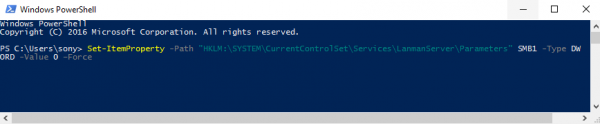
Wenn Sie aus irgendeinem Grund SMB Version 2 & Version 3 vorübergehend deaktivieren müssen, verwenden Sie diesen Befehl:
Set-ItemProperty -Pfad 'HKLM:SYSTEMCurrentControlSetServicesLanmanServerParameters' SMB2 -Typ DWORD -Wert 0 -Force
Es wird empfohlen, die SMB-Version 1 zu deaktivieren, da sie veraltet ist und eine Technologie verwendet, die fast 30 Jahre alt ist.
Microsoft sagt, wenn Sie SMB1 verwenden, verlieren Sie Schlüsselschutz durch spätere SMB-Protokollversionen wie:
- Pre-authentication Integrity (SMB 3.1.1+) – Schützt vor Downgrade-Angriffen.
- Unsichere Gastauthentifizierung (SMB 3.0+ unter Windows 10+) – Schützt vor MiTM-Angriffen.
- Secure Dialect Negotiation (SMB 3.0, 3.02) – Schützt vor Sicherheitsdowngrade-Angriffen.
- Besseres Message Signing (SMB 2.02+) – HMAC SHA-256 ersetzt MD5, da der Hashing-Algorithmus in SMB 2.02, SMB 2.1 und AES-CMAC den in SMB 3.0+ ersetzt. Die Signaturleistung steigt in SMB2 und 3.
- Verschlüsselung (SMB 3.0+) – Verhindert die Überprüfung von Daten auf der Leitung, MiTM-Angriffe. In SMB 3.1.1 ist die Verschlüsselungsleistung noch besser als beim Signieren.
Falls Sie sie später aktivieren möchten (nicht empfohlen für SMB1), würden die Befehle wie folgt lauten:
Zur Freigabe von SMB1:
Set-ItemProperty -Pfad 'HKLM:SYSTEMCurrentControlSetServicesLanmanServerParameters' SMB1 -Typ DWORD -Wert 1 -Force
Zur Freigabe von SMB2 & SMB3:
Set-ItemProperty -Pfad 'HKLM:SYSTEMCurrentControlSetServicesLanmanServerParameters' SMB2 -Typ DWORD -Wert 1 -Force
SMB1 über die Windows-Registrierung deaktivieren
Sie können auch die Windows-Registrierung anpassen, um SMB1 zu deaktivieren
.
Starten Sie regedit und navigieren Sie zum folgenden Registrierungsschlüssel:
HKEY_LOCAL_MACHINESYSTEMCurrentControlSetServicesLanmanServerParameter
Auf der rechten Seite sollte das DWORD SMB1 nicht vorhanden sein oder einen Wert von 0 haben.
Die Werte für die Aktivierung und Deaktivierung sind wie folgt:
- 0 = Deaktiviert
- 1 = freigegeben
Weitere Optionen und Möglichkeiten zum Deaktivieren von SMB-Protokollen auf dem SMB-Server und dem SMB-Client finden Sie unter Microsoft.
EMPFOHLEN: Klicken Sie hier, um Windows-Fehler zu beheben und die Systemleistung zu optimieren
